【2025最新】Tver を録画保存する方法を画像付きで徹底解説!真っ黒を回避
TVer (ティーバー)では、動画をダウンロードする機能はありません。TVer動画をダウンロードしてオフラインで視聴したい場合は、専用の動画ダウンロードツールが必要となります。しかし、TVerの仕様変更により、一部のダウンローダーがTVer動画をダウンロードできなくなる場合があります。この時、TVerを画面録画して保存する方法が推奨されます。今回の記事では、簡単かつ高品質でTverを録画保存する方法をシェアしていきます。

TVer動画を録画する方法!画像付きマニュアル
一般的に、TVerの動画を保存したい場合は、専用の動画ダウンロードツールを使ってTVer動画をダウンロードするのが基本的な方法です。ただし、TVer動画をダウンロードできないケースもよく発生しています。こういう場合は、画面録画機能を活用してTVerを録画保存する方法も考えられます。
TVer を録画保存するには、専門なツールが必要になります。ここで「Any Video Converter」をおすすめします。「Any Video Converter」はTVer動画を録画できるPCソフトです。その強力な動画編集・録画機能、簡単な使い方で多くのユーザーから愛用されています。TVerから動画を録画保存してオフライン再生すれば、配信期限が過ぎても無制限に再生できます。さっそくですが、本題に入りましょう。
Any Video Converter
- 動画配信サイトから最高画質で高速ダウンロード
- 100以上のサイトからオンラインの音楽とビデオをダウンロードする
- 無料で簡単な動画編集・画面録画をできる
- 24時間7日迅速なサポート対応
「Any Video Converter」を使ってTVerを録画保存する方法
ステップ1、 「Any Video Converter」をインストールして起動します。メイン画面で「画面録画」機能をクリックします。
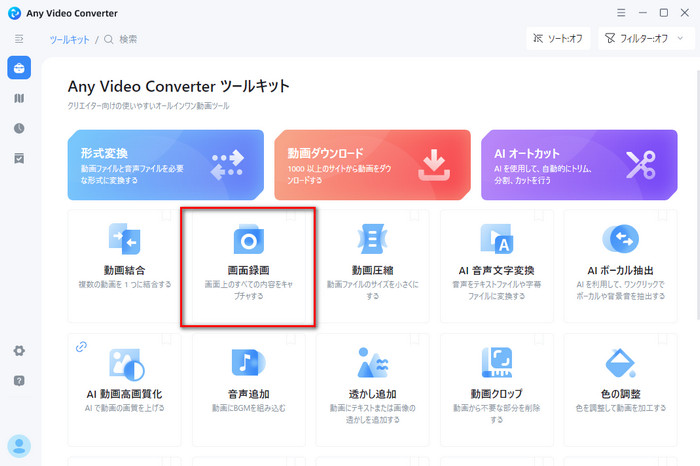
ステップ2、 出力設定で、録画の画質を高画質にします。そして、右上の「録画範囲を選択」をクリックして、録画したいウィンドウを選択します。
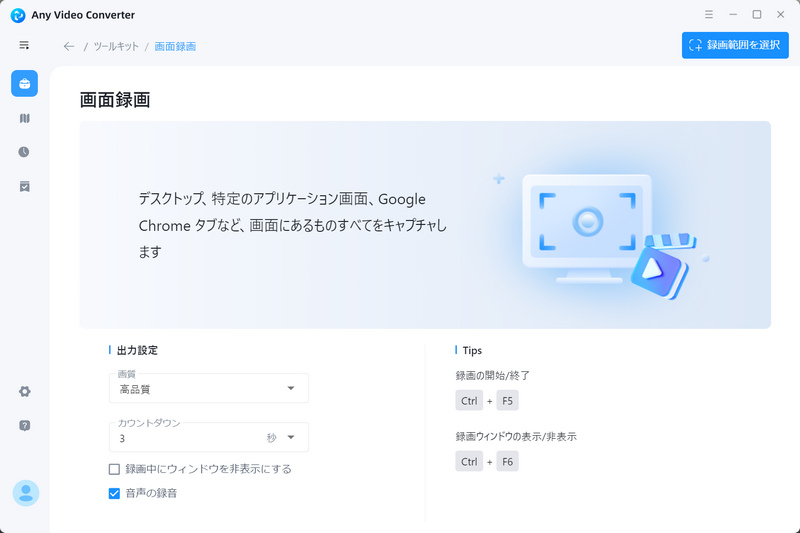
ステップ3、四角をドラッグして録画範囲をカスタマイズできます。録画を開始する前に、「音声の録音」をチェックに入れるのを忘れないでください。
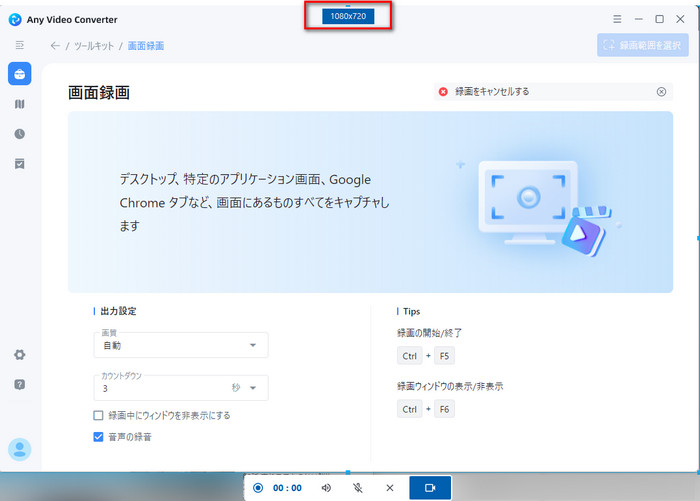
ステップ4、「Ctrl+F5」をタップして、TVerの画面録画を開始します。再び「Ctrl+F5」をタップしたら録画を終了できます。
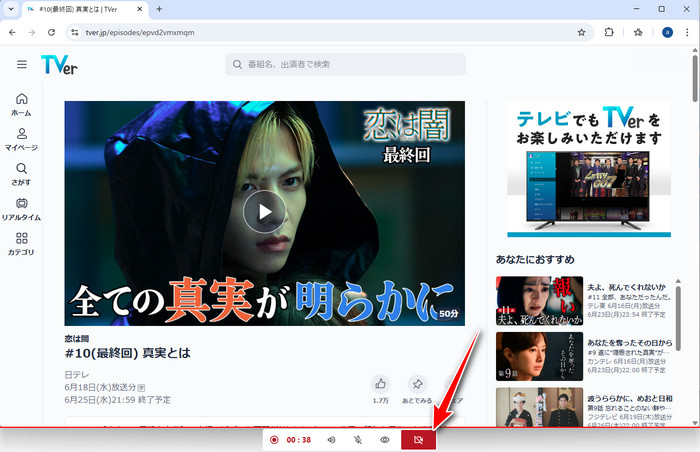
免責事項:本記事の方法を使用して録画を行う場合は、個人的使用のみ限定され、商用利用はご遠慮してください。著作権法を遵守し、自己責任で行ってください。
TVer画面録画に関するFAQ
ここから、TVer 画面録画に関するよくある質問について説明します。
TVerの画面録画は違法ですか?
TVerで配信されている動画はすべて著作権で保護されているものなので、無断で画面録画や保存を行うと、違法行為となる恐れがあります。注意が必要です。もし録画する場合は、個人的な範囲での利用だけにして、自己責任で行ってください。
録画したTVer動画に透かしは入りますか?
「Any Video Converter」 は完全にクリーンで安全なソフトで、「Any Video Converter」 を使って録画したTVer動画には透かし、広告などは一切入りません。ご心配なくインストールして使ってみてください。
TVerにはダウンロード機能はありますか?
TVer本体では、動画をダウンロードする機能はありません。TVer動画をダウンロードしたい場合は、「Any Video Converter」のような動画ダウンロードソフトが必要です。
TVerで画面録画をしたら黒くなるのはなぜ?
TVerは、コンテンツの不正利用を防ぐために、録画を検知してブロックする仕組みを導入しています。スマホでTVerを画面録画すると真っ暗な画面になってしまうことが多いです。パソコンでTVerを録画することで画面の真っ黒を回避できます。
まとめ
以上は、簡単かつ高品質でTverを録画保存する方法について説明しました。本記事でご案内した方法で録画されたTVer動画は、個人で鑑賞する範囲であれば問題ありません。しかし、無許可で再配布するなどの行為はご遠慮ください。
「Any Video Converter」は画面録画以外に、動画のカットやトリミング、透かし編集なお充実の動画編集機能も搭載されています。しかも無料でTverを録画保存できます。実は、YouTube、ニコニコ動画など100以上のサイトから動画を無料でダウンロード可能です。興味があれば、ぜひダウンロードして試してください。
 お勧めの製品
お勧めの製品
 動画高画質化
動画高画質化
- 任天堂スイッチで録画した動画を高画質化する方法
- 自動的!モノクロ映画に色を付ける方法
- 圧縮した動画を元に戻す、修復する方法
- AIで古いアニメを修復する方法
- 【簡単!】動画のノイズ除去する方法
- HD や FHD 動画を 4K 動画に変換する方法
- 【2025】Macパソコンで使える画質上昇ソフトお勧め
- AI で画質を良くする!YouTube 動画の画質を上げる
 写真高画質化
写真高画質化
- 荒い画像を綺麗にする方法
- 古い写真を復元、高画質化する方法
- 画像高画質化サイト無料お勧めTOP5
- 2024年写真の画質を上げるソフトTOP5
- 「簡単!」写真や画像のノイズを除去する方法
- 【かんたん】モノクロ写真をカラー化する方法
- イラストの解像度、画質を上げる方法
 他の話題
他の話題


 ホーム
ホーム
